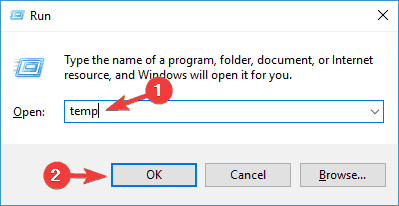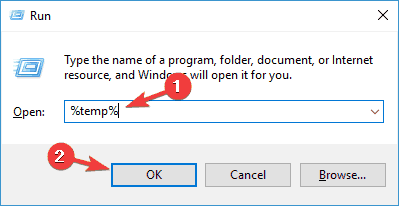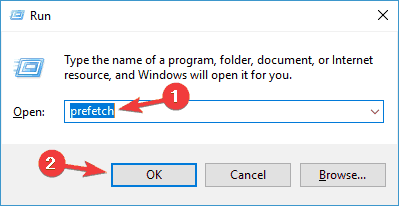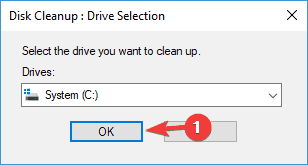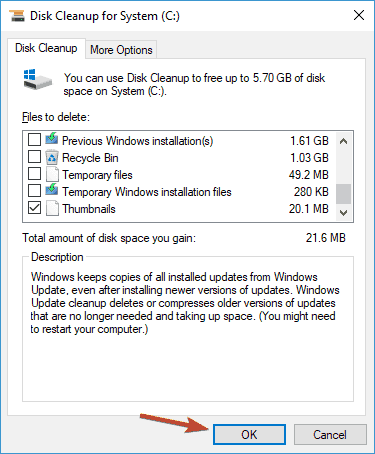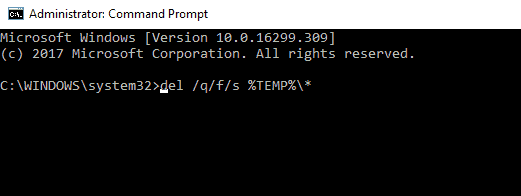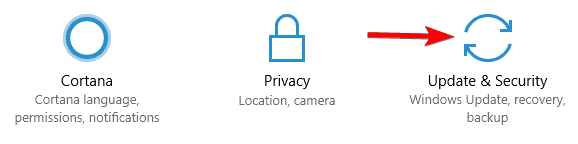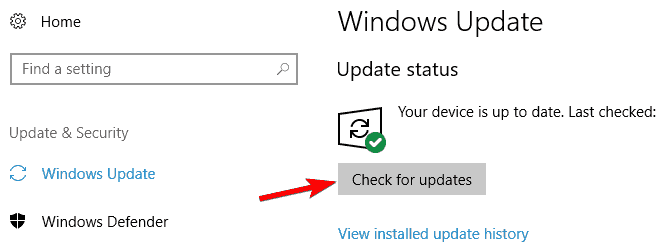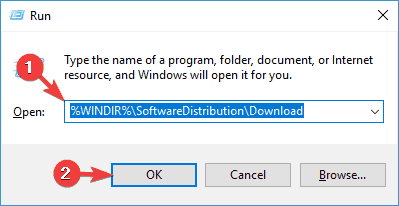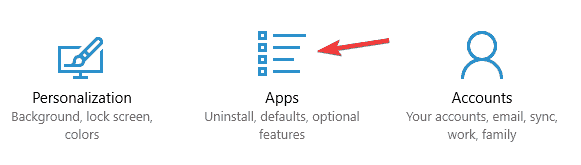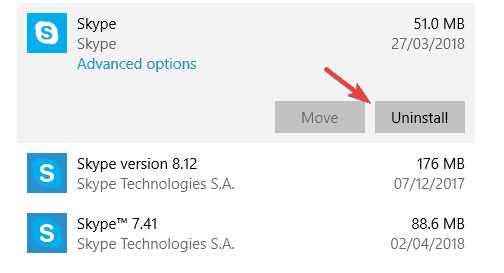ВИПРАВЛЕННЯ: Тимчасові файли Windows 10 не видалятимуться
Є багато чудових інструментів, які можуть допомогти вам видалити небажані файли, але наша рекомендація – Ashampoo Win Optimizer.
Його інтерфейс зручний для користування, і все, що вам потрібно зробити, це вибрати функцію Drive Cleaner (Очищувач дисків) із опції Maintain system (Обслуговувати систему) та позбутися всіх небажаних файлів.
Якщо ви не хочете чистити тимчасові файли вручну або якщо у вас виникли проблеми з видаленням цих файлів, спробуйте цей інструмент.
2 Видаліть файли вручну
- Press Windows key + R.
- Введіть temp > натисніть OK.
![ВИПРАВЛЕННЯ: Тимчасові файли Windows 10 не видалятимуться]()
- Натисніть Ctrl + A > натисніть Видалити.
- Press Windows key + R.
- Введіть % temp% > натисніть OK.
![ВИПРАВЛЕННЯ: Тимчасові файли Windows 10 не видалятимуться]()
- Натисніть Ctrl + A > натисніть Видалити.
- Press Windows key + R.
- Введіть попередню вибірку > натисніть OK.
![ВИПРАВЛЕННЯ: Тимчасові файли Windows 10 не видалятимуться]()
- Виберіть все> натисніть Видалити.
Використовуючи опцію видалення, ви також можете натиснути Shift + Del, замість звичайного видалення, щоб остаточно видалити файли, а не просто відправити їх у кошик.
Ця проблема, пов’язана з тимчасовими файлами, переслідує користувачів вже більше року, проте корпорація Майкрософт не випустила жодних офіційних виправлень для вирішення цієї проблеми, оскільки користувачі зауважують:
Цьому форуму вже рік тому, у ньому багато підписників, у яких одна і та ж проблема, і ніхто з Microsoft не виступив із рішенням, яке насправді працює. Тому я не вірю вам, коли ви говорите: “Ми будемо раді вам допомогти”.
Якщо я помиляюся, і Microsoft працює над вирішенням цієї проблеми, тоді висвітліть мене щодо того, що робиться, і я із задоволенням підтримаю це.
Крім того, ви можете використовувати інструмент видалення файлів, щоб виконати роботу за вас!
3 Використовуйте інструмент очищення диска
На думку користувачів, якщо ви не можете видалити тимчасові файли в Windows 10, ви можете спробувати скористатися інструментом очищення диска.
Якщо ви не знайомі, Disk Cleanup – це вбудована програма, яка сканує вибраний диск і показує, які тимчасові файли використовують більшу частину вашого простору.
Завдяки цій програмі ви можете легко звільнити місце та видалити тимчасові файли. Щоб скористатися функцією очищення диска, потрібно виконати такі дії:
- Натисніть клавішу Windows + S і введіть диск. Виберіть меню очищення диска.
![ВИПРАВЛЕННЯ: Тимчасові файли Windows 10 не видалятимуться]()
- Переконайтеся, що вибрано ваш системний диск, за замовчуванням C, і натисніть кнопку OK.
![ВИПРАВЛЕННЯ: Тимчасові файли Windows 10 не видалятимуться]()
- Зачекайте, поки ваш ПК сканує диск C.
- Виберіть файли, які потрібно видалити, і натисніть кнопку OK. Якщо ви хочете, ви можете натиснути кнопку Очистити системні файли, щоб видалити додаткові файли.
![ВИПРАВЛЕННЯ: Тимчасові файли Windows 10 не видалятимуться]()
Після цього тимчасові файли слід видалити, і ви звільните трохи місця на системному диску.
4 Використовуйте командний рядок
На думку користувачів, якщо ви не можете видалити тимчасові файли, ви можете зробити це за допомогою командного рядка. Для цього вам потрібно виконати такі дії:
- Натисніть клавішу Windows + X, щоб відкрити меню Win + X.
- Тепер виберіть командний рядок (адміністратор) або PowerShell (адміністратор) зі списку.
- Коли відкриється командний рядок, введіть
**del /q/f/s %TEMP%***і натисніть Enter, щоб запустити цю команду.![ВИПРАВЛЕННЯ: Тимчасові файли Windows 10 не видалятимуться]()
Запустіть сканування системи, щоб виявити потенційні помилки
Натисніть кнопку Почати сканування, щоб знайти проблеми з Windows.
Клацніть «Відновити все», щоб вирішити проблеми із запатентованими технологіями.
Запустіть сканування ПК за допомогою інструменту відновлення, щоб знайти помилки, що спричиняють проблеми із безпекою та уповільнення роботи. Після завершення сканування процес відновлення замінить пошкоджені файли новими файлами та компонентами Windows.
Після виконання команди всі ваші тимчасові файли слід видалити, і проблема буде вирішена.
Це швидке і відносно просте рішення, і якщо ви не хочете видаляти тимчасові файли вручну, спробуйте це рішення.
Робота в командному рядку буде прогулянкою парком після прочитання цього посібника!
5 Встановіть останні оновлення
На думку користувачів, іноді неможливість видалити тимчасові файли спричинена помилкою у вашій системі.
Помилки можуть заважати роботі вашої системи та перешкоджати виконанню певних операцій, тому дуже важливо постійно оновлювати систему.
За замовчуванням Windows 10 автоматично встановлює відсутні оновлення, але іноді ви можете пропустити оновлення або два. Однак ви завжди можете перевірити наявність оновлень вручну, виконавши такі дії:
- Відкрийте програму Налаштування. Ви можете зробити це миттєво, натиснувши Windows Key + I.
- Коли відкриється програма Налаштування, перейдіть до розділу Оновлення та безпека.
![ВИПРАВЛЕННЯ: Тимчасові файли Windows 10 не видалятимуться]()
- Тепер натисніть кнопку Перевірити наявність оновлень.
![ВИПРАВЛЕННЯ: Тимчасові файли Windows 10 не видалятимуться]()
Windows 10 перевірить наявність доступних оновлень. Якщо доступні будь-які оновлення, вони будуть завантажені автоматично у фоновому режимі. Що стосується оновлень, вони будуть встановлені, як тільки ви перезавантажите ПК.
Щойно ваш ПК оновиться, проблему слід вирішити, і ви зможете без проблем видалити тимчасові файли.
Оновлення Windows не встановлюються? Ось як виправити проблему як професіонал!
6 Видаліть вміст каталогу SoftwareDistribution
Кілька користувачів повідомили, що вони не можуть видалити тимчасові файли через каталог SoftwareDistribution. У цій папці містяться файли Windows Update, і іноді це може перешкодити вам видалити певні файли.
Однак ви можете легко вирішити цю проблему, видаливши вміст цього каталогу. Для цього просто виконайте такі дії:
- Переконайтеся, що Windows Update не завантажує жодні оновлення. Для цього перевірте наявність доступних оновлень. Якщо оновлення відсутні, можна перейти до наступного кроку.
- Натисніть клавішу Windows + R і введіть
**%WINDIR%SoftwareDistributionDownload**. - Натисніть Enter або натисніть OK
![ВИПРАВЛЕННЯ: Тимчасові файли Windows 10 не видалятимуться]()
- Виділіть усі файли всередині каталогу завантаження та видаліть їх.
Після цього ви зможете без проблем видаляти тимчасові файли.
7 Видаліть Skype і Spotify
На думку користувачів, іноді сторонні програми, такі як Skype та Spotify, можуть заважати роботі вашої системи та спричиняти проблеми з тимчасовими файлами.
За словами користувачів, проблема почала з’являтися після оновлення, коли ці дві програми були встановлені автоматично.
Однак ви можете вирішити проблему, просто видаливши ці програми. Для цього просто виконайте такі дії:
- Відкрийте програму Налаштування та перейдіть до розділу Програми.
![ВИПРАВЛЕННЯ: Тимчасові файли Windows 10 не видалятимуться]()
- З’явиться список встановлених програм. Виберіть Skype у списку та натисніть Видалити.
![ВИПРАВЛЕННЯ: Тимчасові файли Windows 10 не видалятимуться]()
Тепер дотримуйтесь інструкцій на екрані, щоб видалити програму. Повторіть ті самі дії для програми Spotify. Це дивна проблема, але кілька користувачів вирішили її, видаливши ці два додатки, тому сміливо спробуйте.
8 Видаліть тимчасові файли з безпечного режиму
Якщо у вас проблеми з тимчасовими файлами, ви можете спробувати видалити їх із безпечного режиму. Щоб отримати доступ до безпечного режиму, виконайте такі дії:
- Відкрийте меню «Пуск».
- Натисніть кнопку живлення, натисніть і утримуйте клавішу Shift і виберіть у меню Перезапустити.
![ВИПРАВЛЕННЯ: Тимчасові файли Windows 10 не видалятимуться]()
- Виберіть Усунення несправностей> Додаткові параметри> Налаштування запуску та натисніть кнопку Перезапустити.
- Після перезавантаження ПК перед вами з’явиться список опцій. Виберіть будь-яку версію безпечного режиму, натиснувши відповідну клавішу.
Після входу в безпечний режим ви зможете без проблем видаляти тимчасові файли.
Не можете увійти в безпечний режим? Не панікуйте! Ми повернули вам руку з нашим чудовим гідом!
Неможливість видалити тимчасові файли іноді може бути великою проблемою, але ви повинні мати можливість виправити це за допомогою одного з наших рішень.
Примітка редактора: Ця публікація спочатку була опублікована в травні 2018 року, і з тих пір її було оновлено та оновлено в липні 2020 року для оновлення, точності та всебічності.